Ostatnia aktualizacja 10 listopada 2020 r
Safari wyświetla nazwę witryny (domeny) tylko po domyślnym otwarciu dowolnej witryny. Jednak najnowsze aktualizacje systemu macOS wprowadzają nową funkcję, która pozwala zobaczyć pełny adres witryny w pasku adresu Safari. Na przykład, gdy przeglądasz post, który faktycznie ma następujący adres URL, (https://www.howtoisolve.com/best-snipping-tool-for-mac-alternatives/), podczas gdy Safari wyświetli tylko (https://www.howtoisolve.com/) Sprawdź obraz poniżej.
chętnie Ci pomożemy, prześlij ten formularz, jeśli Twoje rozwiązanie nie jest objęte tym artykułem.
w takim przypadku ślepo odwiedzasz stronę internetową i nie znasz dokładnego adresu URL do oglądania artykułu. Jeśli chcesz zobaczyć pełny adres URL witryny w aplikacji Safari, przeczytaj artykuł i wyświetl cały adres internetowy na pasku adresu Safari.
zawartość strony
jak zobaczyć cały adres witryny w pasku adresu URL przeglądarki Safari
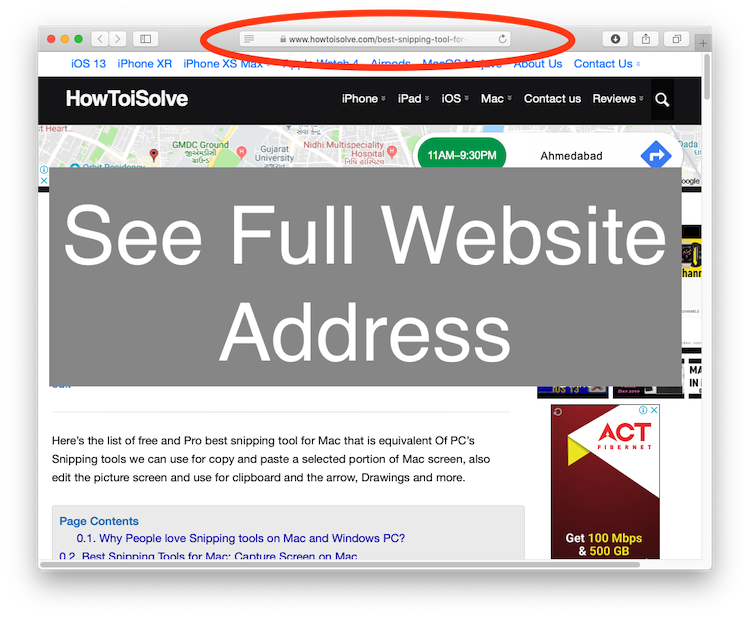
zobacz pełny adres witryny w pasku adresu URL przeglądarki Safari na komputerze Mac
aby to zrobić, musisz otworzyć aplikację Safari na komputerze Mac i wprowadzić następujące zmiany.
Krok #1: Uruchom „Safari” na komputerze Mac.
Krok #2: rozwiń „menu Safari”.
Krok # 3: Wybierz „Preferencje”.
Krok # 4: Kliknij kartę „Zaawansowane”.
Krok # 5: Zaznacz pole „Pokaż pełne adresy stron internetowych”w menu inteligentnego wyszukiwania.
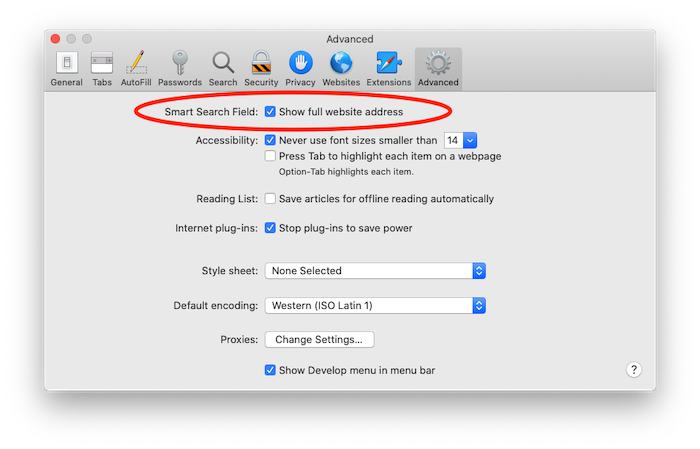
Włącz, aby zobaczyć pełny adres URL strony internetowej na pasku adresu Safari na komputerze Mac
Krok #6: Zamknij Menu Safari.
Krok # 7: Uruchom Safari, aby zobaczyć pełny adres witryny w pasku adresu URL Safari.
Safari Nie pokazuje pełnego adresu strony w pasku adresu URL w komputerze Mac?
możliwe, że nawet po wprowadzeniu zmian i wybraniu opcji wyświetlania pełnego adresu witryny w pasku adresu URL Safari go nie wyświetla. Teraz, co należy zrobić, aby naprawić Safari nie pokazując pełny adres strony internetowej w pasku URL Safari W Mac / MacBook? Są to podstawowe obejścia, które mogą rozwiązać każdy drobny problem, który może uszkodzić aplikację Safari.
rozwiązanie 1: Wymuś zamknięcie aplikacji Safari
pierwszym krokiem, który powinieneś podjąć, aby naprawić Safari, które nie pokazuje pełnego adresu witryny na pasku adresu URL, jest Wymuś zamknięcie aplikacji Safari.
Krok # 1: Naciśnij Option + Command + Escape keys razem.
Krok # 2: Wybierz Safari app i kliknij „Wymuś zakończenie”.
Rozwiązanie 2: Zrestartuj system
Wymuś zamknięcie aplikacji nie działa, aby rozwiązać problem? Innym sposobem jest ponowne uruchomienie komputera Mac. System musi borykać się z krytycznymi problemami, czasami nadmierne obciążenie Procesora może opóźnić funkcje systemu.
Krok #1: Kliknij na „Apple” menu i wybierz „Uruchom ponownie”.
Rozwiązanie 3: zaktualizuj macOS
nie wiesz, która wersja macOS jest zainstalowana na twoim komputerze? Sprawdź to raz i jeśli wymagana jest jakakolwiek aktualizacja, podłącz komputer Mac do połączenia internetowego i rozpocznij aktualizację.
dla macOS Mojave,
- menu Apple > Preferencje systemowe > aktualizacje oprogramowania.
dla wcześniejszych wersji macOS,
- przejdź do App Store > Update kliknij przycisk „Aktualizuj wszystko”.